Mode Brochure
Ce mode permet d'imprimer les copies sous forme de brochures.
Pour plus d'informations sur les produits en option nécessaires pour utiliser cette fonction, voir "Produits en option requis pour chaque fonction (imageRUNNER ADVANCE C9280 PRO)" ou "Produits en option requis pour chaque fonction (imageRUNNER ADVANCE C7280i/C7270i/C7260i)".
Brochure avec P.A.C.
Ce mode permet de reproduire des originaux recto ou recto verso en vue de réaliser une brochure.
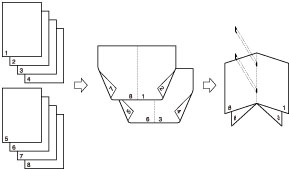
Si le Module de Finition P.A.C.-K1/Module de Finition P.A.C.-L1 est installé
Division en brochures
Ce mode permet de diviser en brochures un document volumineux de plusieurs pages.
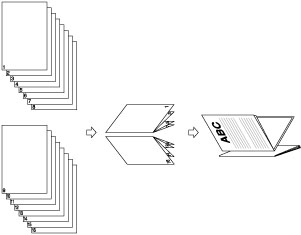
Correction du renflement (décalage)
Ce mode permet de régler la position des images d'une brochure en calculant la largeur de décalage entre la page la plus à l'extérieur et la page centrale de la brochure.
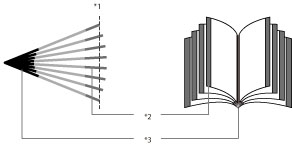
*1 Rogné
*2 Lorsque les pages sont rognées, les marges extérieures de toutes les pages sont au même niveau.
*3 Les marges intérieures sont définies de sorte que celles des pages les plus à l'extérieur soient plus larges que celles des pages centrales. La position des images sur chaque page est déterminée en calculant l'écart entre la page la plus à l'extérieur et la page la plus à l'intérieur dans la brochure.
|
IMPORTANT
|
|
Les modes Piqûre à cheval et Division en brochures ne peuvent être réglés que si le Module de Finition P.A.C.-K1/Module de Finition P.A.C.-L1 est installé.
Veiller à bien définir le type de papier. En cas d'impression sur des papiers spéciaux, papier épais ou transparents notamment, il est important de bien définir le type de papier (surtout dans le cas du papier épais). La qualité de l'image pourrait sinon s'en trouver affectée. De plus, l'ensemble de fixation pourrait s'encrasser et des bourrages papier pourraient se produire, nécessitant l'intervention d'un technicien.
Veiller à placer verticalement les originaux à orientation verticale (portrait). S'ils sont placés horizontalement, les pages paires seront imprimées à l'envers.
La précision des plis créés en mode Piqûre à cheval peut varier selon le type et la quantité de papier.
|
1.
Appuyer sur [Copie].
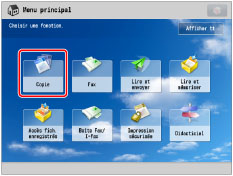
2.
Appuyer sur [Options] → [Brochure].

3.
Spécifier les réglages Brochure détaillés.
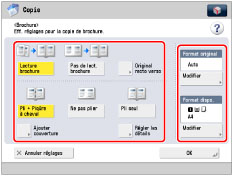
Si l'on place un original recto verso, appuyer sur [Original recto verso] → sélectionner le type d'original recto verso → appuyer sur [OK].
Exécution de la lecture de brochure :
Appuyer sur [Lecture brochure] → sélectionner le format de l'original → appuyer sur [OK].
Pour plier chaque page de l'original en deux pages de brochure, appuyer sur [Pas de lect. brochure] → sélectionner le format de l'original → appuyer sur [OK].
|
REMARQUE
|
|
Si le mode Lecture brochure n'est pas utilisé, il est impossible de sélectionner le type d'original recto verso.
Si le mode Lecture brochure n'est pas utilisé, il est impossible de sélectionner [Auto] de l'original.
[Original recto verso] n'est pas disponible si le format d'original sélectionné est A6R.
|
Pliage et Piqûre à cheval :
Appuyer sur [Pli + Piqûre à cheval].
Pour ne pas effectuer de piqûre à cheval, sélectionner [Pli seul].
Pour ne pas les modes Pli et Piqûre à cheval, sélectionner [Ne pas plier].
|
REMARQUE
|
|
Si le Module de Finition P.A.C.-K1 est installé, le nombre maximal de feuilles, y compris les couvertures, pour l'agrafage avec piqûre à cheval est de 20. Si le nombre de feuilles est supérieur à 20, la brochure n'est pas agrafée avec piqûre à cheval.
Si le Module de Finition P.A.C.-L1 est installé, le nombre maximal de feuilles, y compris les couvertures, pour l'agrafage avec piqûre à cheval est de 16. Si le nombre de feuilles est supérieur à 16, la brochure n'est pas agrafée avec piqûre à cheval.
Le nombre maximal de feuilles pouvant être pliées en une fois lorsque [Pli seul] est sélectionné est présenté ci-dessous :
Si le Module de Finition P.A.C.-K1 est installé :
60 à 105 g/m2 : cinq feuilles
106 à 220 g/m2 : trois feuilles
Si le Module de Finition P.A.C.-L1 est installé : une feuille
|
Ajout de couvertures :
Appuyer sur [Ajouter couverture] → [Imprimer].
Sélectionner [Vierge] si l'on ne souhaite pas copier sur la couverture.
Si l'on charge les couvertures dans l'Unité d'Insertion de Document-H1, Unité d'Insertion de Document-J1 ou l'Unité d'insertion / Pli de document-G1, sélectionner [Vierge].
Si on a sélectionné [Lecture brochure], il est possible de régler <Couverture de dessus>, <Couv. interne dessus>, <Couv. interne dessous> et <Couverture de dessous> séparément.
Pour définir le papier à utiliser pour la couverture, appuyer sur [Modifier] → sélectionner la source papier → appuyer sur [OK].
Pour sélectionner le plateau multifonctions alors qu'un format/type de papier est déjà spécifié pour la tâche en cours ou la tâche réservée, appuyer sur [Modifier pap. ds plat. MF].
|
IMPORTANT
|
|
Le format papier sélectionné pour la page de couverture doit être identique à celui du document principal.
Si l'on charge dans l'unité d'insertion de document le papier préimprimé à utiliser comme couverture, celui-ci doit être orienté vers le haut.
Si l'on utilise du papier Epais 3 ou Epais 4, on ne peut imprimer que sur <Couv. interne dessus> ou <Couv. interne dessous>.
Avec le Module de Finition P.A.C.-K1, utiliser le papier ci-dessous.
Corps du document : 60 à 220 g/m2
Couverture : jusqu'à 300 g/m2
Avec le Module de Finition P.A.C.-L1, utiliser le papier ci-dessous.
Corps du document : 60 à 220 g/m2
Couverture : jusqu'à 256 g/m2
|
|
REMARQUE
|
||||||||||||||||||||
|
Pour la page de couverture, le recto du papier chargé dans une cassette doit être dirigé vers le haut.
Pour la page de couverture, le recto du papier chargé dans le plateau multifonctions doit être dirigé vers le haut.
A l'ajout d'une couverture, le réceptacle de brochures peut contenir un nombre maximal de jeux différent selon le grammage de la couverture, le grammage des feuilles imprimées et du nombre de feuilles à utiliser.
Si le Module de Finition P.A.C.-K1 est installé :
Si le Module de Finition P.A.C.-L1 est installé : 10 jeux
|
Sélection du format d'original et du format de disposition de la brochure :
Appuyer sur [Modifier] sous <Format original>.
Sélectionner le format de l'original mis en place → appuyer sur [OK].
Il est possible de sélectionner [Auto] pour que la machine sélectionne automatiquement le format de papier.
Appuyer sur [Modifier] sous <Format dispo.>.
Sélectionner le format papier pour la finition → appuyer sur [OK].
Si l'on sélectionne le papier à utiliser pour le corps du document depuis [Modifier pap. ds plat. MF], sélectionner le format papier → appuyer sur [Suivant] → sélectionner le type de papier → appuyer sur [OK].
Pour sélectionner le plateau multifonctions alors qu'un format/type de papier est déjà spécifié pour la tâche en cours ou la tâche réservée, appuyer sur [Modifier pap. ds plat. MF].
4.
Appuyer sur [Régler les détails] → spécifier les réglages Brochure détaillés.
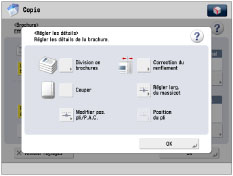
Si on ne souhaite pas spécifier de réglages détaillés, passer à l'étape 5.
Division en brochures :
Appuyer sur [Division en brochures] → définir le nombre de feuilles à diviser → appuyer sur [OK].
|
REMARQUE
|
|||||||||||||||||||||||||||||||||||||||||
|
Si le Module de Finition P.A.C.-K1 est installé, le nombre de brochures agrafées avec piqûre à cheval que peut contenir le réceptacle de brochures auxiliaire dépend du grammage et du nombre de feuilles que contient chaque brochure.
Si le Module de Finition P.A.C.-L1 est installé, le nombre de brochures agrafées avec piqûre à cheval que peut contenir le réceptacle de brochures auxiliaire dépend du type et du grammage de papier, ainsi que du nombre de feuilles que contient chaque brochure.
|
Réglage de la correction du renflement :
Appuyer sur [Correction du renflement] → sélectionner la méthode de correction → appuyer sur [OK].
Si on sélectionne [Manuel], appuyer sur  ou
ou  pour régler la largeur de correction.
pour régler la largeur de correction.
 ou
ou  pour régler la largeur de correction.
pour régler la largeur de correction.Couper :
Appuyer sur [Couper].
|
REMARQUE
|
|
[Couper] ne peut être sélectionné que si [Pli + Piqûre à cheval].
|
Régler largeur du massicot :
Appuyer sur [Régler larg. du massicot] → régler la largeur du massicot → appuyer sur [OK].
Réglage de la position d'agrafage avec piqûre à cheval :
Appuyer sur [Modifier pos. pli/P.A.C.] → sélectionner le format papier pour la finition.
Régler la position d'agrafage avec piqûre à cheval à l'aide de [-] ou [+] → appuyer sur [OK].
|
REMARQUE
|
|
[Modifier pos. pli/P.A.C.] ne peut être sélectionné que si [Pli + Piqûre à cheval].
|
Position du pli :
Appuyer sur [Position du pli] → régler la position du pli → appuyer sur [OK].
|
REMARQUE
|
|
[Position du pli] ne peut être sélectionné que si [Pli seul].
|
5.
Appuyer sur [OK] → [OK] → [Fermer].
6.
Régler le guide du réceptacle de brochures en fonction du format papier.
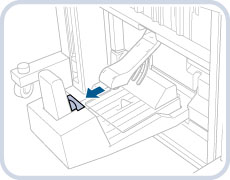 |
 |
|
305 x 475 mm/A3
|
A4R
|
|
IMPORTANT
|
|
S'assurer que le guide du réceptacle de brochures est réglé au format du papier. Un réglage incorrect du guide peut entraîner un bourrage papier.
|
|
IMPORTANT
|
|
Pour plus d'informations sur les modes qu'il est impossible de définir en combinaison avec celui-ci, voir "Combinaisons de fonctions impossibles".
La piqûre à cheval n'est pas effectuée s'il ne reste qu'une seule feuille.
La précision des plis peut varier selon le type et la quantité de papier.
|